电脑分区最好方法(傻瓜式教学怎样给电脑分区)
如果不是踏入这行,我可能会很晚才会知道怎样给电脑分区。还记得前几年刚考上大学的时候,父母给我买了一台笔记本电脑,打开的时候发现电脑硬盘只有一个C盘,和其他人的电脑有点不一样。室友们的电脑都是有C/D/E几个盘,我很好奇为什么我的电脑只有一个,咨询客服,原来刚出厂的电脑一般不会进行分区的。分区是在销售商为我们装操作系统的时候分的,分几个区我们可以自己定。如果没有特别要求,那他们也不会帮忙分区。
我很想给电脑分成几个分区,但我不知道怎样给电脑分区。这可难倒我了!于是我上网搜索了相关教程,当时用的是磁盘管理器进行分区的,操作太麻烦了。而且我是在使用了一段时间后才分区的,C盘里已经存有一些数据了,在分区过程中我忘记了备份,还丢失了数据,当时都不知道该怎么办,只能自认倒霉。
怎样给电脑分区?现在,给电脑硬盘分区可难不倒我了。即便是丢失分区数据,我也知道该怎么恢复。相信很多小伙伴对于正确的磁盘分区方法不是很了解,下面我给大家演示一下详细的操作步骤。
方法1:使用磁盘管理器给电脑分区怎样给电脑分区?我们可以利用系统自带的磁盘管理器实现磁盘分区操作,下面就是具体的操作方法。建议大家在操作之前先备份一下重要数据!1.找到”我的电脑”,右键点击【管理】选项,进入我的电脑管理页。
2.点击【存储】下面的【磁盘管理】,进入磁盘分区。
3.选择对应的磁盘进行分区,例如C盘。右键该磁盘,点击【压缩卷】选项。
4.在输入压缩空间的选项中,输入要压缩的空间量(单位MB)。
5.压缩后的新盘是没有名称,也没有启用的,所以我们要激活这个磁盘分区。
6.右键新建简单卷,然后系统会弹出一个驱动,点击【下一步】直到完成即可。
方法2:使用易我分区大师给电脑分区怎样给电脑分区?如果大家不敢自行在磁盘管理上面进行磁盘分区,是可以使用专业的磁盘分区软件进行分区的,这样操作起来还比磁盘管理器更简单安全些。
这里推荐大家使用易我分区大师,它是一款强大而且专业的分区管理工具,功能很多,包括:擦除或格式化分区、创建分区、删除分区、调整/移动分区、合并/分割分区,让您更好地利用硬盘空间。
想要给电脑硬盘分区,不妨下载此软件,然后跟着下方分区指南开始操作吧。
步骤1.选择未分配空间。
选中磁盘上的未分配空间,在右侧功能列表中选择【创建】。

步骤2.创建分区。
在弹出的【创建】窗口中,设置“分区大小”、“盘符”、“文件系统”和“分区类型”等信息。设置完成之后,点击【确定】。
注意:该操作不会立即执行,而是会先被列入待执行操作列表。
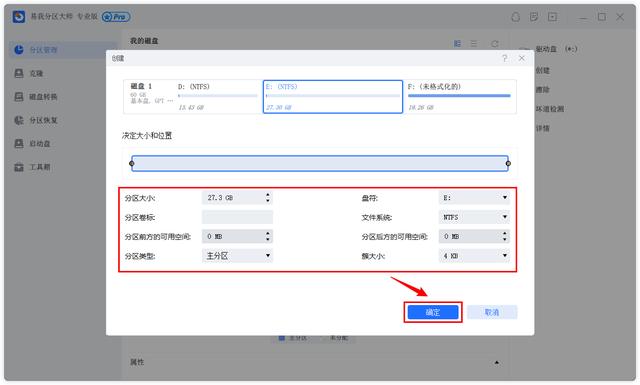
步骤3.执行操作。
确定要执行操作时,点击软件右下角的【执行1个任务】进入待操作项页面,选择【应用】以执行该项操作。


不同于平常的删除文件,删除文件后有回收站、注册表等方法可以找回数据,但是由分区导致的数据丢失却很难通过普通方法进行恢复,需要用到专业的数据恢复软件。如果你在分区的时候忘记了备份数据,那么不妨试试易我数据恢复软件吧。
易我数据恢复这款软件由专注于数据安全行业18年的易我科技打造,在全球有7200万用户,产品涵盖160多个国家和地区,这足以说明它是有一定保障的。它的功能很强大,支持因删除、格式化、分区丢失、操作系统崩溃、部分病毒感染等原因造成的丢失数据找回。现在,小编来给大家演示一下分区数据恢复步骤。
部分三、本章小结新买来的电脑一般都只有一个或者两个盘,如果把所有的东西存储在里面,不是很方便我们管理文件资料,这时候一些小伙伴会对电脑硬盘进行分区。那么怎样给电脑分区?以上就是小编要给大家分享的解决方案。如果在分区过程中你不幸遭遇了数据丢失的问题,别担心,请不要再对分区进行其他任何操作,可以尝试使用易我数据恢复软件进行恢复。
更多相关信息,请关注公众号“易我科技”
,免责声明:本文仅代表文章作者的个人观点,与本站无关。其原创性、真实性以及文中陈述文字和内容未经本站证实,对本文以及其中全部或者部分内容文字的真实性、完整性和原创性本站不作任何保证或承诺,请读者仅作参考,并自行核实相关内容。文章投诉邮箱:anhduc.ph@yahoo.com






